„Microsoft Teams“ kartais gali įstrigti inicijuojant netrukus po to, kai įvedate kredencialus, kad galėtumėte prisijungti. Ši problema turi įtakos ir darbalaukio, ir žiniatinklio Teams versijoms. Iš esmės jūsų kompiuteriui nepavyksta prisijungti prie „Microsoft Teams“ serverių ir nuskaityti su jūsų paskyra susijusios informacijos. Pažiūrėkime, kaip galite pašalinti šią problemą.
Ką daryti, jei komandoms užstringa inicijavimas
⇒ Greiti pataisymai
- Iš naujo paleiskite įrenginį ir maršrutizatorių. Jei tai tik laikina ryšio problema, turėtumėte ją išspręsti iš naujo paleisdami įrenginius.
- Be to, patikrinkite, ar esate prisijungę prie Teams kitame įrenginyje. Jei taip yra, atsijunkite.
- Jei susiduriate su šia problema darbalaukio programoje, pabandykite prisijungti prie Teams žiniatinklio versijos. Patikrinkite, ar galite pasiekti savo Teams paskyrą privačiu režimu.
- Patikrinkite ugniasienės nustatymus ir įsitikinkite, kad Teams programa neužblokuota.
Paleiskite suderinamumo trikčių šalinimo įrankį
Keletas vartotojų sugebėjo išspręsti šią problemą paleidę suderinamumo trikčių šalinimo įrankį prieš Teams.
Dešiniuoju pelės mygtuku spustelėkite savo Teams darbalaukio piktogramą .
Tada pasirinkite Ypatybės .
Spustelėkite skirtuką Suderinamumas ir paleiskite trikčių šalinimo įrankį.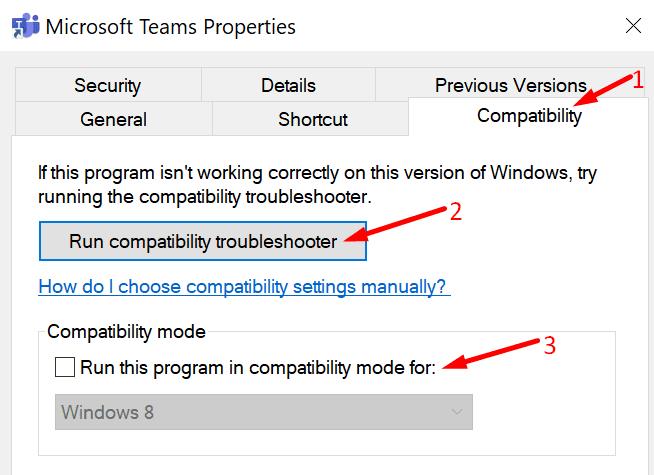
Iš naujo paleiskite Teams ir patikrinkite, ar inicijavimo problema išlieka.
Be to, taip pat galite paleisti Teams suderinamumo režimu, skirtu Windows 8. Dar kartą eikite į skirtuką Suderinamumas ir pažymėkite Paleisti šią programą suderinamumo režimu, skirtu Windows 8 .
Patikrinkite savo naršyklę
Kita vertus, jei Teams for the Web įstrigo inicijuojant ir ieškote greito sprendimo, perjunkite į kitą naršyklę.
Jei norite laikytis numatytosios naršyklės, išvalykite talpyklą, išjunkite visus plėtinius ir patikrinkite, ar nėra naujinimų. Norėdami gauti daugiau informacijos apie tai, kaip išvalyti naršymo talpyklą, žr. Kaip išvalyti talpyklą „Google Chrome“ . Veiksmai, kuriuos reikia atlikti, yra gana panašūs visose „Chromium“ pagrįstose naršyklėse.
Norėdami išjungti plėtinius, spustelėkite naršyklės meniu ir pasirinkite Plėtiniai arba Daugiau įrankių . Rankiniu būdu išjunkite plėtinius. Iš naujo paleiskite naršyklę ir patikrinkite rezultatus.
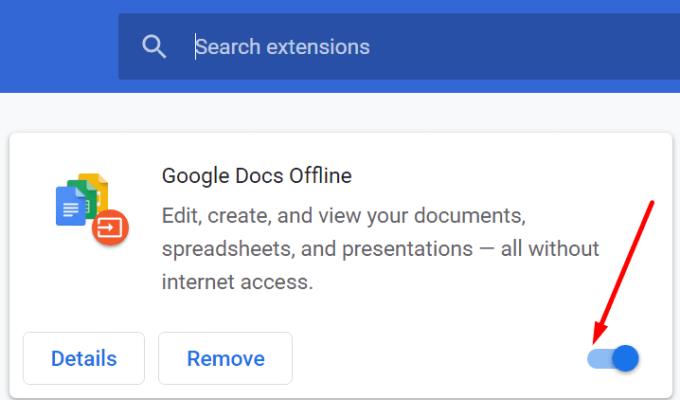
Išvalykite programos talpyklą
Visiškai išeikite iš „Microsoft Teams“. Įsitikinkite, kad jokie Teams procesai nevyksta fone.
Tada dukart spustelėkite Šis kompiuteris ir eikite į C:\Users\Username\AppData\Roaming\Microsoft\Teams .
Ištrinkite visus failus, saugomus šiuose aplankuose: talpykloje, blob_storage, duomenų bazėse, GPUCache, IndexedDB, Local Storage ir tmp.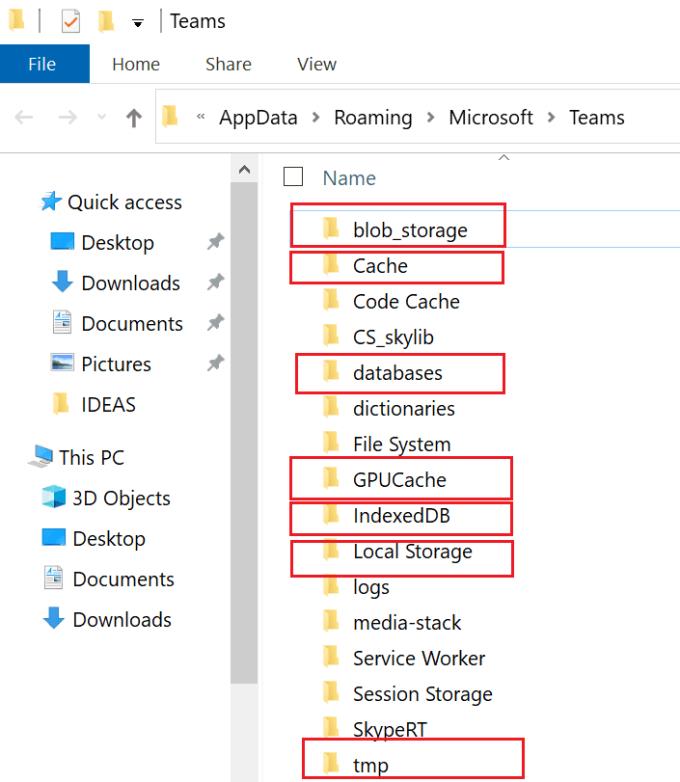
Iš naujo paleiskite Teams ir patikrinkite, ar dabar galite pereiti prie inicijavimo ekrano.
Išvada
Apibendrinant, jei „Microsoft Teams“ įstrigo inicijuojant, paleiskite suderinamumo trikčių šalinimo įrankį ir išvalykite programos talpyklą. Įsitikinkite, kad nesate prisijungę prie savo Teams paskyros kitame įrenginyje.
Praneškite mums, jei jums pavyko išspręsti šią problemą. Pasidalykite savo atsiliepimais toliau pateiktuose komentaruose.

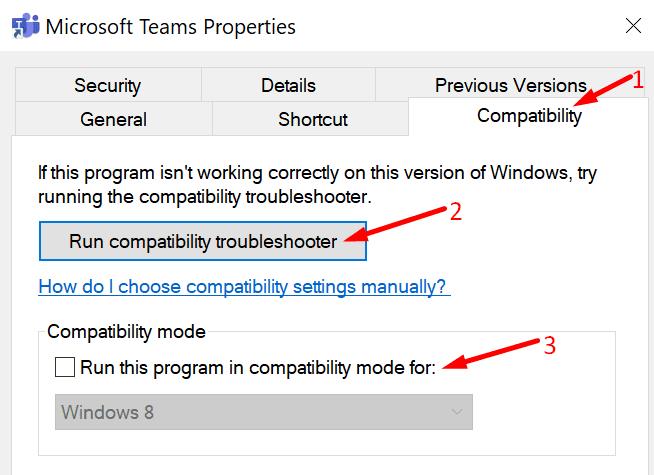
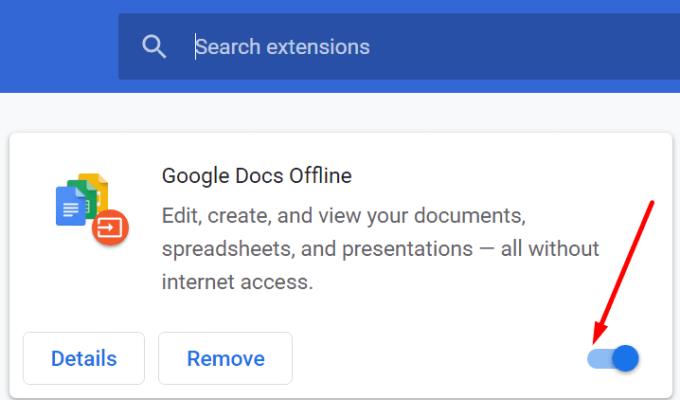
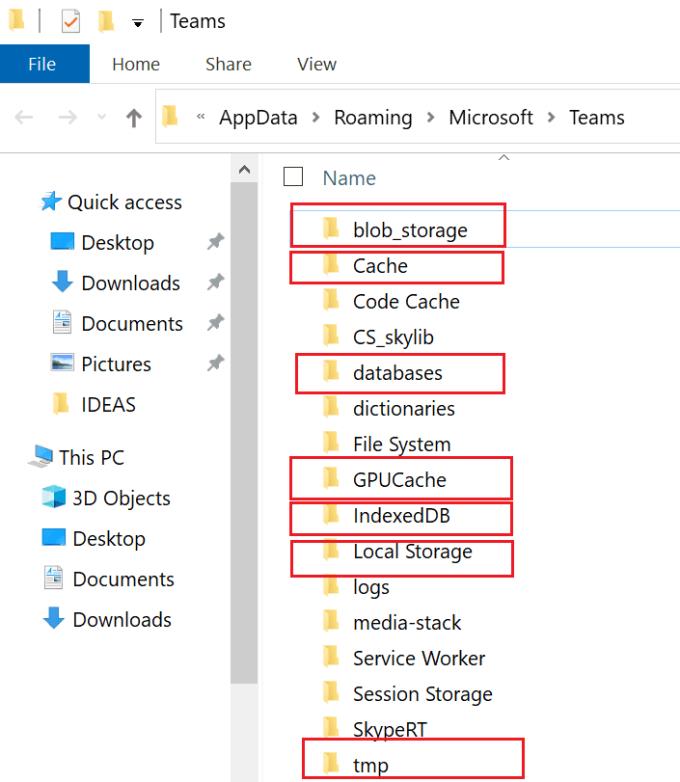






![Jungtyje veikia sena konfigūracija [Visas vadovas] Jungtyje veikia sena konfigūracija [Visas vadovas]](https://blog.webtech360.com/resources3/images10/image-339-1008190117267.jpg)





















